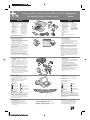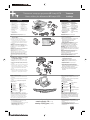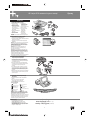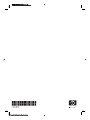HP Scanjet 8270 Document Flatbed Scanner Instrukcja instalacji
- Typ
- Instrukcja instalacji

Εγκατάσταση
Kurulum
Σαρωτής εγγράφων επίπεδης επιφάνειας HP Scanjet 8270
HP Scanjet 8270 Belge Düz Yataklı Tarayıcı
A
2
1
3b
4
3a
C
B
D
1.
Ελέγξτε τα περιεχόμενα της συσκευασίας
A. Ψηφιακός σαρωτής
επίπεδης επιφάνειας
HP ScanJet
B.
Αυτόματος τροφοδότης
εγγράφων (ADF) με
ενσωματωμένο
προσαρμογέα
διαφανών υλικών
(TMA) για σάρωση
διαφανειών και
αρνητικών.
C. Καλώδιο Hi-Speed
USB
D. Καλώδιο τροφοδοσίας
και τροφοδοτικό AC
(δύο εξαρτήματα)
E. Οδηγός χρήσης
(έντυπος ή σε CD)
F. Αφίσα εγκατάστασης
G. Φυλλάδιο εγγύησης
H. Ένα ή περισσότερα
CD (ανάλογα με τη
χώρα/περιοχή σας)
I. Πανί καθαρισμού
διαδρομής χαρτιού
2. Εγκαταστήστε το λογισμικό
1. Κλείστε όλα τα προγράμματα.
2. Τοποθετήστε το CD HP Scanjet 8270 HP Document
Drivers and Tools που είναι κατάλληλο για τη γλώσσα
και το λειτουργικό σας σύστημα.
3. Ακολουθήστε τις οδηγίες στην οθόνη για να
ολοκληρώσετε την εγκατάσταση.
Windows: Εάν η εγκατάσταση δεν ξεκινήσει αυτόματα:
Στο μενού Έναρξη, κάντε κλικ στην επιλογή Εκτέλεση και
πληκτρολογήστε: D:setup.exe (όπου D είναι το γράμμα
της μονάδας CD-ROM).
Macintosh: Κάντε διπλό κλικ στο εικονίδιο του CD στην
επιφάνεια εργασίας. Στη συνέχεια, κάντε διπλό κλικ στο
εικονίδιο εγκατάστασης στο παράθυρο.
Σημείωση: Μπορείτε να βρείτε τα προγράμματα
οδήγησης ISIS και Doc Twain¹ και το Quick Scan στο CD
"HP Scanjet 8270 HP Document Drivers and Tools"
[1]Τα προγράμματα οδήγησης ISIS και Doc Twain έχουν
άδεια χρήσης από την από την EMC Corporation. Η
ονομασία ISIS είναι σήμα κατατεθέν της EMC Corporation.
3. Συνδέστε τον σαρωτή και τον
βοηθητικό εξοπλισμό με τη σειρά που
εικονίζεται
1. Συνδέστε τη μονάδα ADF/TMA εισάγοντας τις
αρθρώσεις της μονάδας στις αντίστοιχες υποδοχές
στο πίσω μέρος της επιφάνειας του σαρωτή.
2. Συνδέστε το βοηθητικό καλώδιο από το πίσω μέρος
της μονάδας ADF/TMA στον σαρωτή επίπεδης
επιφάνειας.
3. Συνδέστε το ένα άκρο του καλωδίου τροφοδοσίας
στη θύρα τροφοδοσίας του σαρωτή και το άλλο
άκρο στο τροφοδοτικό. Συνδέστε το τροφοδοτικό
ισχύος σε μια συσκευή προστασίας από
μεταπτώσεις τάσης ή σε μια γειωμένη πρίζα.
4. Συνδέστε το ένα άκρο του καλωδίου USB στη θύρα
USB στο πίσω μέρος του σαρωτή και το άλλο άκρο
σε μια θύρα USB του υπολογιστή σας.
4. Για να σαρώσετε
1. Εάν υπάρχει, αφαιρέστε το προστατευτικό φιλμ από
τη γυάλινη επιφάνεια του σαρωτή.
2. Τοποθετήστε μια εικόνα με την όψη προς τα κάτω
στη γυάλινη επιφάνεια του σαρωτή και κλείστε το
κάλυμμα.
3. Πατήστε το κουμπί Σάρωση εικόνας.
Κουμπιά σαρωτή
www.hp.com/support
www.shopping.hp.com
(U.S. only)
www.hp.com/buy/parts
(worldwide)
Ελληνικά Türkçe
E F
G
I
H
Εξοικονόμηση
ενέργειας
Προορισμός
Σάρωση εγγράφου σε
Σάρωση εικόνας
Επεξεργασία
κειμένου (OCR)
Αρχειοθέτηση
εγγράφου
E-mail
Αντιγραφή
Αριθμός αντιγράφων
Έγχρωμη/Ασπρόμαυρη
Ρυθμίσεις κουμπιών
Άκυρο
Σημείωση: Μην συναρμολογήσετε τον σαρωτή
προτού ολοκληρώσετε το βήμα 2.
Για περισσότερες πληροφορίες σχετικά με τον τρόπο
σάρωσης, ανατρέξτε στον Οδηγό χρήσης (έντυπο ή σε
CD) ή στην ηλεκτρονική Βοήθεια. Για να αποκτήσετε
πρόσβαση στον Οδηγό χρήσης που εγκαθίσταται με το
λογισμικό, κάντε διπλό κλικ στο εικονίδιο του Κέντρου
λειτουργιών HP και κάντε κλικ στο κουμπί "Ηλεκτρονικός
οδηγός" στο κάτω μέρος της οθόνης.
1. Kutunun İçeriği Kontrol Edin
A. HP Scanjet dijital
düzyatak tarayıcı
B. Slaytlar ve negatifler
taramak için yerleşik
Saydam Malzemelerle
Otomatik Belge
Besleyici (OBB).
C. Yüksek Hızlı USB
kablosu
D. Güç kablosu ve AC
bağdaştırıcısı (iki
parça)
E. Kullanıcı Kılavuzu
(basılı veya CD'de)
F. Kurulum Posteri
G. Garanti kağıdı
H. Bir veya daha fazla
CD (bulunduğunuz
bölgeye göre değişir)
I. Kağıt yolu temizleme
bezi
2. Yazılımını Yükleme
1. Tüm programları kapatın.
2. Diliniz ve işletim sisteminiz için uygun HP Scanjet
8270 HP Document Drivers and Tools (Belge
Sürücüleri ve Araçları) CD'sini takın.
3 . Yüklemeyi tamamlamak için ekrandaki yönergeleri
izleyin.
Windows: Yükleme otomatik olarak başlamazsa:
Başlat menüsünde, Çalıştır ı tıklatın ve şunu yazın:
D:setup.exe (burada D, CD-ROM sürücüsünün
harfidir).
Macintosh: Masaüstünde, CD simgesini çift tıklatın.
Ardından pencerede yükleme simgesine çift tıklatın.
Not: ISIS ve Doc Twain sürücülerini¹ ve Quick Scan'i
“HP Scanjet 8270 HP Document Drivers and Tools”
(Belge Sürücüleri ve Araçları) CD'sinde bulabilirsiniz
[1]ISIS ve Doc Twain sürücüleri EMC Corporation'dan
lisanslıdır. ISIS, EMC Corporation'ın tescilli ticari
markasıdır.
3. Tarayıcı ve Aksesuarları Gösterilen
Sırada bağlayın
1. Ünitenin üzerindeki menteşeleri tarayıcı yatağının
arkasındaki menteşe yuvalarına takarak OBB/TMA
ünitesini bağlayın.
2. Aksesuar kablosunu OBB/TMA ünitesinin
arkasından tarayıcı düzyatağına bağlayın.
3. Güç kablosunun bir ucunu tarayıcının güç bağlantı
noktasına, diğer ucunu güç bağdaştırıcısına
bağlayın. Güç bağdaştırıcısını akım koruyucusuna
veya topraklı bir prize takın.
4. USB kablosunun bir ucunu tarayıcının arkasındaki
USB bağlantı noktasına, diğer ucunu da
bilgisayarınızdaki USB bağlantı noktasına tam
olarak takın.
4. Taramak için
1. Varsa koruyucu filmi tarayıcı camından çıkarın.
2. Tarayıcı camına yüz üstü bir resim yerleştirin ve
kapağı kapatın.
3. Resim Tara düğmesine basın.
Tarayıcı Düğmeleri
Ürün Desteği
• Müşteri desteği için www.hp.com/support
• HP aksesuarları, sarf malzemeleri ve ürünleri için
www.shopping.hp.com (yalnızca ABD) veya
www.hp.com/buy/parts (dünya çapında)
Υποστήριξη προϊόντος
• www.hp.com/support για υποστήριξη πελατών
• www.shopping.hp.com (μόνο στις ΗΠΑ) ή
www.hp.com/buy/parts (παγκοσμίως) για την
παραγγελία βοηθητικού εξοπλισμού, αναλωσίμων
και προϊόντων HP
Güç Tasarrufu
Hedef
Belge Tarama Hedefi
Resim Tara
Metin Düzenleme
(OCR)
Dosya Belgesi
E-posta
Kopyalama
Kopya Sayısı
Renkli/Siyah Beyaz
Düğme Ayarları
İptal
Not: Tarayıcınızı, 2. Adımı tamamlayana dek
kurmayın.
Tarama konusunda daha fazla bilgi için Kullanıcı
Kılavuzu'na (basılı veya CD üzerinde) ya da ekrandaki
Yardım'a bakın. Yazılımınızla birlikte yüklenen Kullanıcı
Kılavuzu'na erişmek için, HP Çözüm Merkezi simgesini
çift tıklatın ve ekranın alt kısmındaki Ekran Kılavuzu
düğmesine tıklatın.
HP LaserJet Information Engineering

Установка
Instalacja
Polski
Планшетный сканер для документов HP Scanjet 8270
Skaner stolikowy do dokumentów HP Scanjet 8270
Русский
A
2
1
3b
4
3a
C
B
D
2. Установка программного
обеспечения
1. Завершите работу всех программ.
2. Вставьте компакт-диск «HP Scanjet 8270 HP
Document Drivers and Tools» в соответствии с
используемым языком и операционной системой.
3 . Следуйте инструкциям на экране для установки
программы.
Windows: если программа не запустилась
автоматически, выполните следующие действия. В
меню Пуск выберите параметр Выполнить и введите:
D:setup.exe (где D — обозначение привода
компакт-диска).
Macintosh: дважды щелкните значок компакт-диска
на рабочем столе компьютера. В появившемся окне
дважды щелкните значок установки.
Примечание. Драйверы ISIS и Doc Twain¹ и
программа Quick Scan находятся на компакт диске
«HP Scanjet 8270 HP Document Drivers and Tools»
[1]Лицензия на драйверы ISIS и Doc TWAIN
предоставляется корпорацией EMC. ISIS является
зарегистрированным товарным знаком корпорации
EMC.
3. Подключите сканер и аксессуары
в следующем порядке
1. Подключите устройство АПД или АПМ, вставив
петли устройства в пазы, расположенные сзади
сканера.
2. Подключите кабель аксессуара, расположенный
сзади устройства АПД или АПМ к планшетному
сканеру.
3. Подключите один конец кабеля питания к разъему
питания сканера, а другой конец — к адаптеру
питания. Подключите адаптер питания к устройству
защиты от перенапряжений или заземленной
розетке.
4. Подключите один конец кабеля USB к разъему
USB, расположенному на задней панели сканера,
а другой конец — к разъему USB компьютера.
www.hp.com/support
www.shopping.hp.com
(U.S. only)
www.hp.com/buy/parts (worldwide)
E F
G
I
H
1. Sprawdź zawartość opakowania
A. Cyfrowy skaner
stolikowy HP ScanJet
B. Automatyczny podajnik
dokumentów z
wbudowaną przystawką
do skanowania
materiałów
przezroczystych, takich
jak slajdy czy negatywy.
C. Kabel USB High-Speed
D. Przewód zasilania i
zasilacz (osobne
elementy)
E. Instrukcja obsługi
(drukowana lub na
płycie CD)
F. Karta gwarancyjna
G. Jedna lub więcej płyt
CD (w zależności od
danego regionu)
H. Ściereczka do
czyszczenia ścieżki
papieru
I. Paper path cleaning
cloth
2. Zainstaluj oprogramowanie
1. Zamknij wszystkie programy.
2. Włóż płytę CD ze sterownikami i narzędziami dla
skanera do dokumentów HP Scanjet 8270
odpowiednią dla używanego systemu
operacyjnego i języka.
3 . Postępuj zgodnie z instrukcjami wyświetlanymi na
ekranie, aby zakończyć instalację.
System Windows: Jeśli instalacja nie zostanie
uruchomiona automatycznie: W menu Start kliknij
opcję Uruchom i wpisz następujące polecenie:
D:setup.exe (gdzie D jest oznaczeniem napędu
CD-ROM).
System Macintosh: Kliknij dwukrotnie ikonę płyty CD
na biurku. Następnie kliknij dwukrotnie ikonę instalacji
w oknie
Swaga: Sterowniki ISIS i Doc Twain¹ oraz program
Quick Scan można znaleźć na płycie CD ze
sterownikami i narzędziami dla skanera do
dokumentów HP Scanjet 8270
[1] Sterowniki ISIS i Doc Twain na licencji firmy EMC
Corporation. ISIS jest zastrzeżonym znakiem
towarowym firmy EMC Corporation.
3. Podłącz skaner i akcesoria w
następującej kolejności
1. Podłącz podajnik z przystawką, wstawiając
zawiasy podajnika w gniazda zawiasów z tyłu
skanera.
2. Podłącz kabel akcesorium od tylnej części
podajnika do skanera.
3. Podłącz jeden koniec przewodu zasilania do
gniazda zasilania w skanerze, a drugi koniec do
zasilacza. Podłącz zasilacz do listwy zasilającej lub
uziemionego gniazdka sieci elektrycznej.
4. Podłącz jeden koniec kabla USB do portu USB z
tyłu skanera, a drugi koniec do portu USB w
komputerze.
4. Aby rozpocząć skanowanie
1. Jeśli na szybie skanera znajduje się folia ochronna,
zdejmij ją.
2. Umieść zdjęcie drukiem do dołu na szybie skanera,
a następnie zamknij pokrywę.
3. Naciśnij przycisk Skanuj zdjęcie.
Przyciski skanera
Wsparcie techniczne dla produktu
• www.hp.com/support — wsparcie techniczne dla
klientów
• www.shopping.hp.com (tylko USA) lub
www.hp.com/buy/parts (cały świat) — zamawianie
produktów, materiałów eksploatacyjnych i
akcesoriów HP
Поддержка устройства
• Для обращения в службу поддержки посетите
веб-сайт www.hp.com/support
• Чтобы заказать расходные материалы, аксессуары
и продукты HP, посетите веб-сайт
www.shopping.hp.com (только США) или
www.hp.com/buy/parts (все страны)
Oszczędzanie
energii
Miejsce docelowe
Skanuj dokument do
Skanuj zdjęcie
Edytuj tekst (OCR)
Zapisz dokument w
pliku
Wyślij wiadomość
e-mail
Kopiuj
Liczba kopii
Kolorowe/czarno-białe
Ustawienia przycisków
Anuluj
Uwaga: Nie należy składać skanera przed
ukończeniem kroku 2.
Więcej informacji na temat skanowania można
znaleźć w podręczniku użytkownika (drukowanym lub
na płycie CD) albo w pomocy ekranowej. Aby
uzyskać dostęp do instrukcji obsługi zainstalowanej z
oprogramowaniem, kliknij dwukrotnie ikonę Centrum
obsługi HP i kliknij przycisk przewodnika ekranowego
w dolnej części ekranu.
1. Содержимое коробки
A. Цифровой планшетный
сканер HP Scanjet
B. Устройство
автоматической подачи
документов (АПД) со
встроенным адаптером
для прозрачных
материалов (АПМ) для
сканирования слайдов и
негативов.
C. Высокоскоростной
кабель USB
D. Кабель питания и
адаптер переменного
тока (всего 2 шт.)
E. Руководство пользователя
(печатная или
электронная версия)
F. Плакат с инструкциями
по настройке
G. Гарантийный талон
H. Один или несколько
компакт-дисков (зависит
от региона)
I. Салфетка для очистки
тракта подачи бумаги
Примечание. Прежде чем приступить к сборке
сканера, необходимо завершить шаг 2.
4. Для сканирования
1. Если на стекле сканера лежит защитная пленка,
уберите ее.
2. Расположите лист изображением вниз и закройте
крышку.
3. Нажмите кнопку Сканировать изображение.
Кнопки сканера
Подробнее о сканировании см. в руководстве
пользователя (печатная или электронная версия) либо
следуйте инструкциям на экране. Чтобы открыть
руководство пользователя, установленное вместе с
программным обеспечением сканера, дважды
щелкните значок «Центр решений HP» и нажмите
внизу экрана кнопку «Инструкции на экране».
Энергосбережение
Назначение
Сканирование
документа в
Сканирование
изображений
Редактирование текста
(оптическое
распознавание
символов)
Отправка документа
Электронная почта
Копирование
Количество копий
Черно-белый и цветной
режимы
Настройки кнопок
Отмена
HP LaserJet Information Engineering
2

A
2
1
3b
4
3a
C
B
D
www.hp.com/support
www.shopping.hp.com
(U.S. only)
www.hp.com/buy/parts (worldwide)
E F
G
I
H
Орнату
HP Scanjet 8270 планшеттік құжат сканері
Қазақстан
1. Қорап ішіндегілерді тексеру
A. HP Scanjet сандық
планшеттік сканері
B. Мөлдір материалдар
адаптері слайдтар мен
негативтерді сканерлеу
үшін кірістірілген
құжаттарды автоматты
беру құралы
C. Жоғары жылдамдықты
USB кабелі
D. Қуат сымы және АТ
адаптері (екі бөлік)
E. Пайдаланушы
нұсқаулығы (басып
шығарылған немесе
ықшам дисктегі)
F. Орнату жөнінде постер
G. Кепілдік парағы
H. Бір немесе бірнеше
ықшам диск
(аймағыңызға
байланысты)
I. Қағаз жолын
тазартқыш мата
Ескертпе. 2-қадам орындалғанша сканерді жинауға
кіріспеңіз.
2. Бағдарламалық құралды орнату
1. Барлық бағдарламаларды жабыңыз.
2. Тіліңіз бен амалдық жүйеңізге сәйкес HP Photosmart
ықшам дискісін енгізіңіз.
3. Орнатуды аяқтау үшін экрандағы нұсқауларды
орындаңыз.
Windows: Орнату процесі автоматты түрде басталмаса,
келесі әрекеттерді орындаңыз: Бастау мәзірінен
Орындау пәрменін таңдаңыз және келесі сөздерді
жазыңыз: D:setup.exe (соның ішінде D әрпі CD-ROM
диск жетегінің әрпін білдіреді).
Macintosh: Жұмыс үстеліндегі ықшам дискінің
белгішесін екі рет басыңыз. Терезедегі орнату
белгішесін екі рет басыңыз.
Ескертпе. HP Scanjet 8270 HP Document Drivers and
Tools (HP Scanjet 8270 HP құжаттар драйверлері және
құралдары) ықшам дискісінде ISIS және Doc Twain
драйверлерін¹, сондай-ақ және Quick Scan (Жылдам
сканерлеу) құралдарын табуға болады.
[1] ISIS және Doc Twain драйверлері EMC
корпорациясынан лицензия бойынша ұсынылады. ISIS
– EMC корпорациясының тіркелген сауда белгісі.
3. Сканер мен керек‑жарақтарды
көрсетілген ретімен қосыңыз.
1. Құжаттарды автоматты беру құралын/мөлдір
материалдар адаптерін қосу үшін, құрылғыдағы
топсаларды сканер корпусының артқы жағындағы
топса ұяларына енгізіңіз.
2. Құжаттарды автоматты беру құралының/мөлдір
материалдар адаптерінің артқы жағындағы керек‑
жарақ кабелін сканер корпусындағы ұяға
жалғаңыз.
3. Қуат сымының бір ұшын сканердегі қуат ұясына
және екінші ұшын қуат адаптеріне қосыңыз. Қуат
адаптерін кернеу ауытқуларынан қорғау құралына
немесе жерге қосылған қабырғадағы розеткаға
жалғаңыз.
4. USB кабелінің бір ұшын сканердің артқы жағындағы
USB ұясына және екінші ұшын компьютердегі USB
портына қосыңыз.
4. Сканерлеу үшін келесі әрекеттерді
орындаңыз.
1. Бар болса, қорғағыш таспаны сканер әйнегінен
алыңыз.
2. Суретті төмен қаратып сканер әйнегіне
орналастырып, қақпақты жабыңыз.
3. Суретті сканерлеу түймешігін басыңыз.
Сканер түймешіктері
Қуатты үнемдеу
Тағайындалған орын
Құжаттың
сканерленетін орны
Суретті сканерлеу
Мәтінді өңдеу (OCR)
Құжат файлы
Электрондық пошта
Көшіру
Көшірмелердің саны
Түсті/Ақ-қара
Түймешіктер параметрлері
Бас тарту
Сканерлеу туралы қосымша ақпаратты алу үшін
(басылған немесе ықшам дискідегі) Пайдаланушы
нұсқаулығын немесе экрандық анықтаманы қараңыз.
Бағдарламалық құралмен бірге орнатылған
Пайдаланушы нұсқаулығын ашу үшін, Центр решений
НР (НР Шешімдер орталығы) белгішесін екі рет нұқып,
экранның төменгі жағындағы Экранное руководство
(Экрандық нұсқаулық) түймешігін басыңыз.
Өнімді қолдау
•
Тұтынушыларды қолдауды алу үшін
www.hp.com/support веб‑торабын қараңыз.
• www.shopping.hp.com (АҚШ‑та ғана) немесе
www.hp.com/buy/parts (бүкіл әлемде) веб‑торабы
арқылы НР керек‑жарақтарына, құралдарына және
өнімдеріне тапсырыс беріңіз.
HP LaserJet Information Engineering
3

HP LaserJet Information Engineering
-
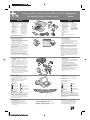 1
1
-
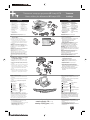 2
2
-
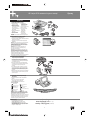 3
3
-
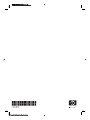 4
4
HP Scanjet 8270 Document Flatbed Scanner Instrukcja instalacji
- Typ
- Instrukcja instalacji
w innych językach
Powiązane artykuły
-
HP (Hewlett-Packard) 8270 Instrukcja obsługi
-
HP ScanJet Pro 3500 f1 Flatbed Scanner Instrukcja instalacji
-
HP ScanJet Pro 4500 fn1 Network Scanner Instrukcja instalacji
-
HP ScanJet Pro 3500 f1 Flatbed Scanner Instrukcja instalacji
-
HP Digital Sender Flow 8500 fn2 Document Capture Workstation Instrukcja instalacji